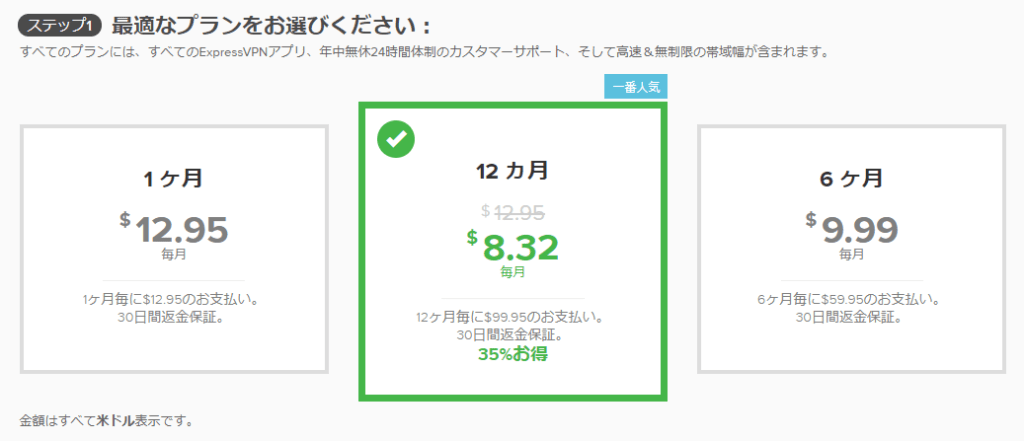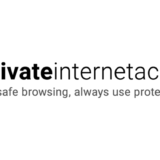本記事はプロモーションを含みます
最高の速度と匿名性を備えたExpressVPNの契約からVPNソフトウェアのインストールと実行方法についてご紹介します。
ビットコインで匿名支払いをしたい方は次の記事を参考にしてください。
 ビットコインを匿名で取引する方法|おすすめウォレットと匿名化の手順を徹底解説
ビットコインを匿名で取引する方法|おすすめウォレットと匿名化の手順を徹底解説

Contents
契約から使い始めるまでの流れ
ExpressVPNの登録はとても簡単です。まずは全体的な流れをご覧ください。
プランは3つあります
1年プランが一番お得です
- 支払総額 $12.95
- 割引 0%
- 30日間返金保証付き
- 特典なし
- 支払総額 $59.95
- 割引 25%
- 30日間返金保証付き
- 特典なし
クレジットカードの承認が下りない場合はPayPalでのお支払いがおすすめです
パスワードはなくさないように大切に保管しておいてください
アクティベーションコードはVPNソフトウェアインストール時に必要です
ソフトウェアをダウンロードします。インストール時に表示されているアクティベーションコードを入力する必要があります。
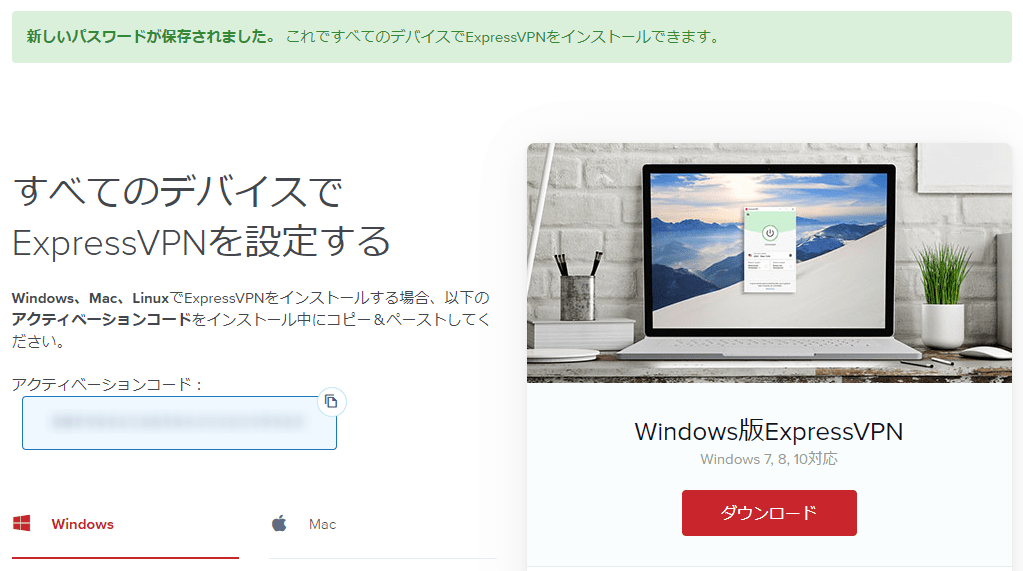
自動起動やキルスイッチなど大切な設定をおこないます
設定を終えたらExpressVPNを利用してインターネットに接続します
大まかな流れはこのようになります。それでは引き続きExpressVPNの登録方法について解説していきます。
ExpressVPNのプランを選択する
まず最初にExpressVPN公式サイトへアクセスして「ExpressVPNを購入する」をクリックします。
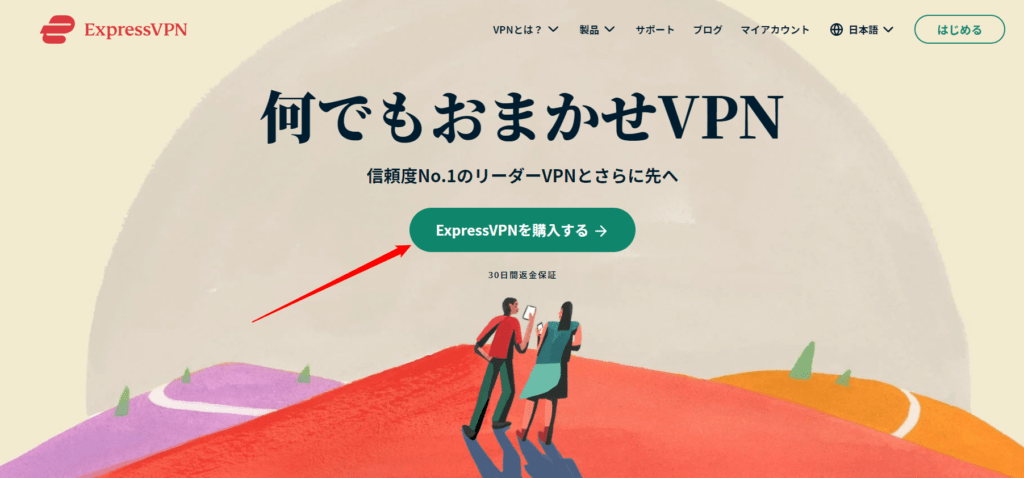
次にプランを選択します。どのプランでも30日間の返金保証があります。
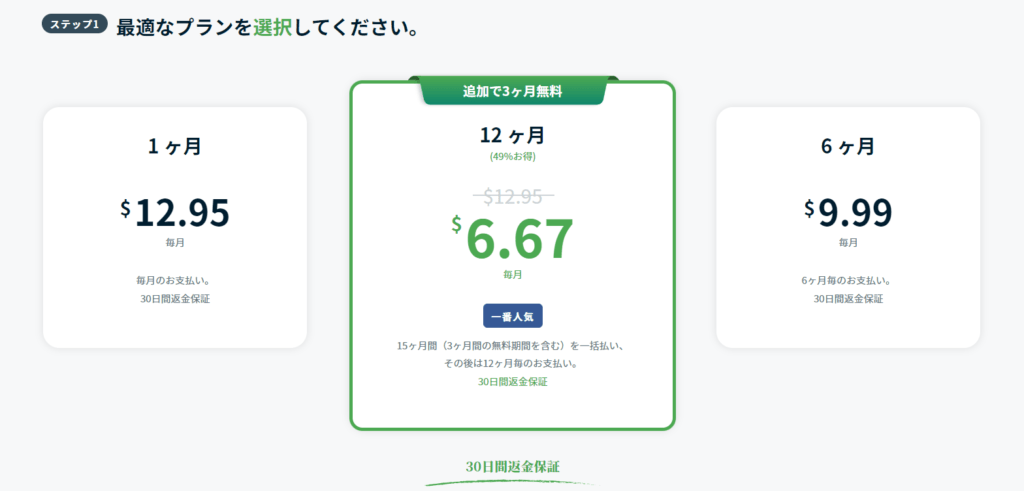
プランを選択したらメールアドレスを入力し、支払い方法を選びます。
ExpressVPNの支払い方法の選択をする
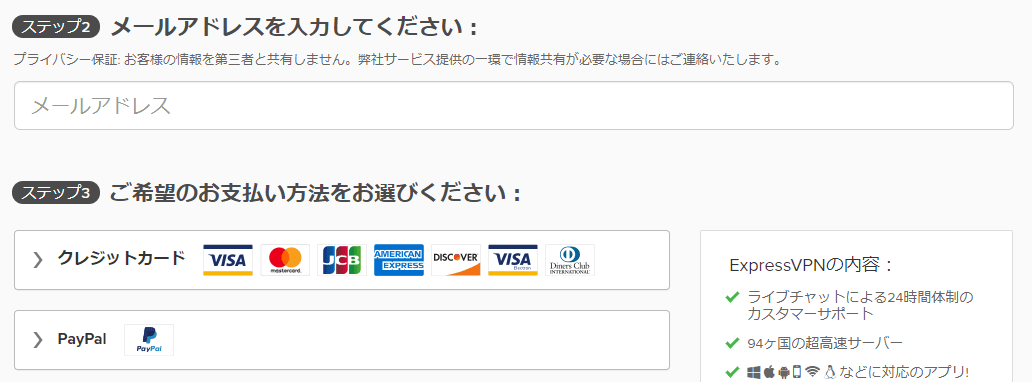
メールアドレスを入力して支払いを済ませると、ログインパスワードが生成されます。このパスワードは安全な場所に保存しておいてください。
ExpressVPNソフトウェアをダウンロードする
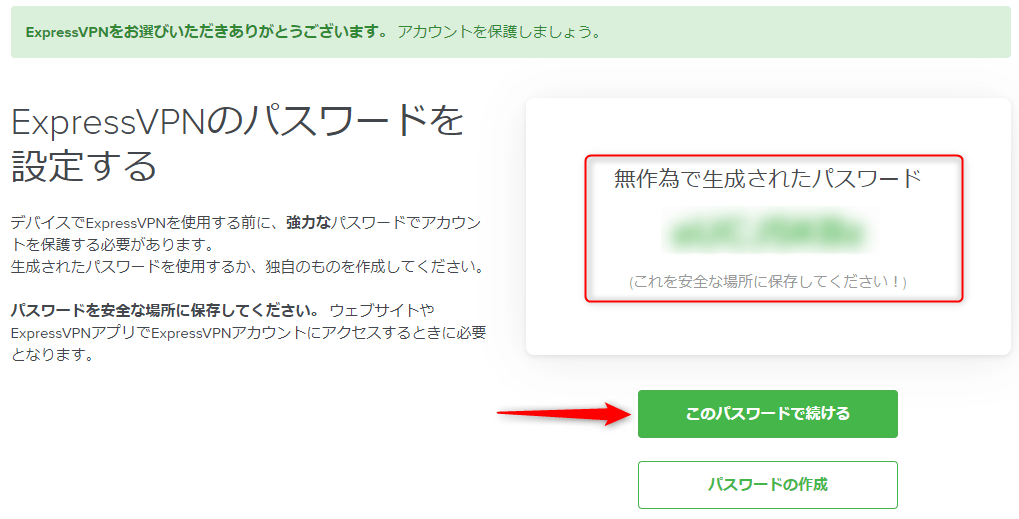
「このパスワードで続ける」をクリックするとソフトウェアのダウンロード画面に移ります。アクティベーションコードはソフトウェアをインストール後に必要となるので、どこかに保存しておいてください。
パスワードは紛失しないように大切に保管してください
ここからVPNソフトウェアをダウンロードしてインストールをおこないます。
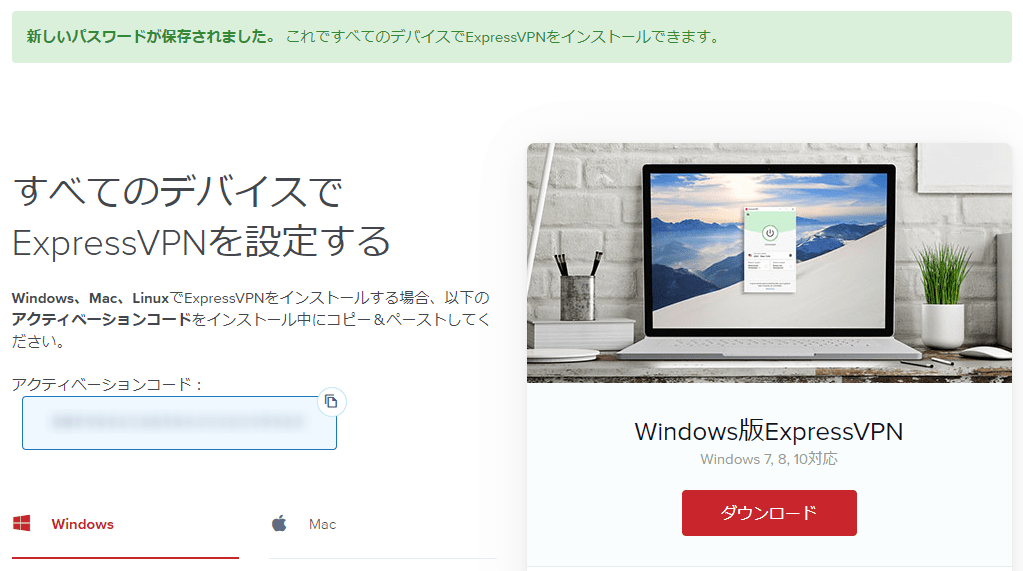
ExpressVPNソフトウェアをインストールする
ソフトウェアをダウンロードしたらインストールします。インストールを終えてExpressVPNのソフトウェアを起動すると次のような画面が表示されますから「サインイン」をクリックします。
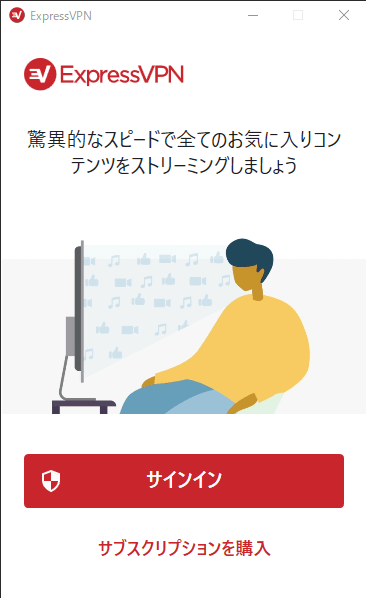
ここでアクティベーションコードを入力します。
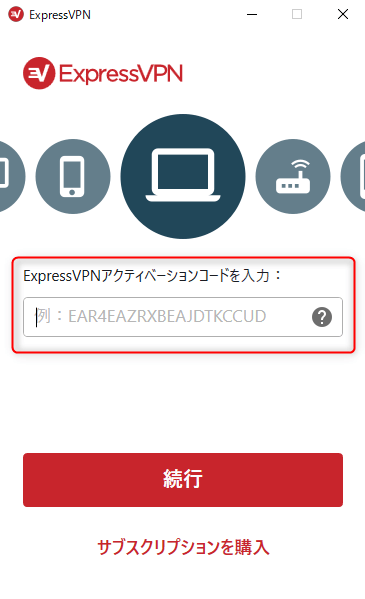
ExpressVPNの初期設定
正しいアクティベーションコードを入力すると初期設定の画面に移ります。自動起動する必要があれば「OK」をクリックします。
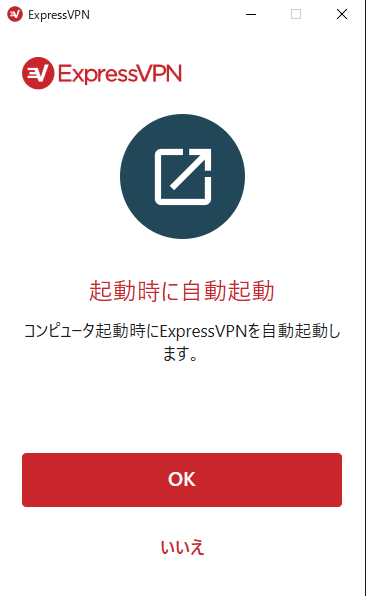
次にレポート送信を許可するか選択します。ここは「いいえ」が無難でしょう。
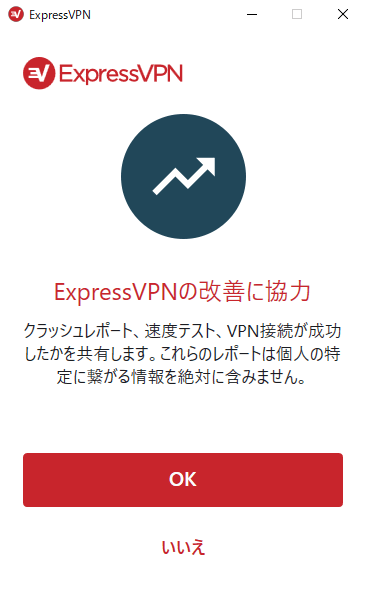
初期設定が終わるとVPN接続可能な画面に移ります。
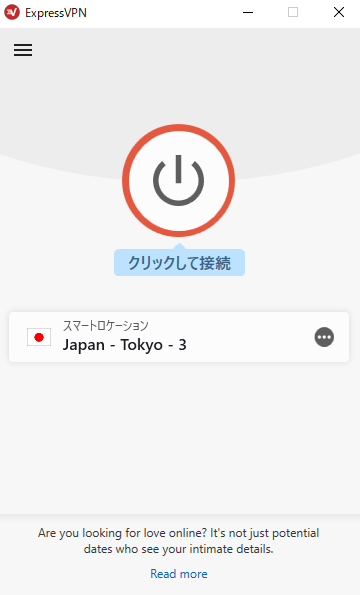
ExpressVPNの接続と設定
VPN接続するためには左上のハンバーガーメニューをクリックして「VPNロケーション」から選択します。
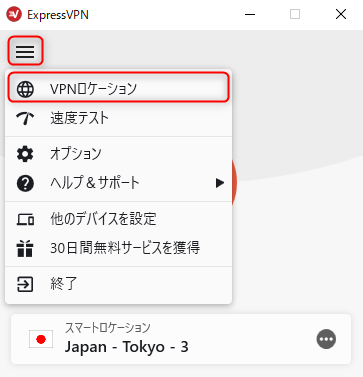
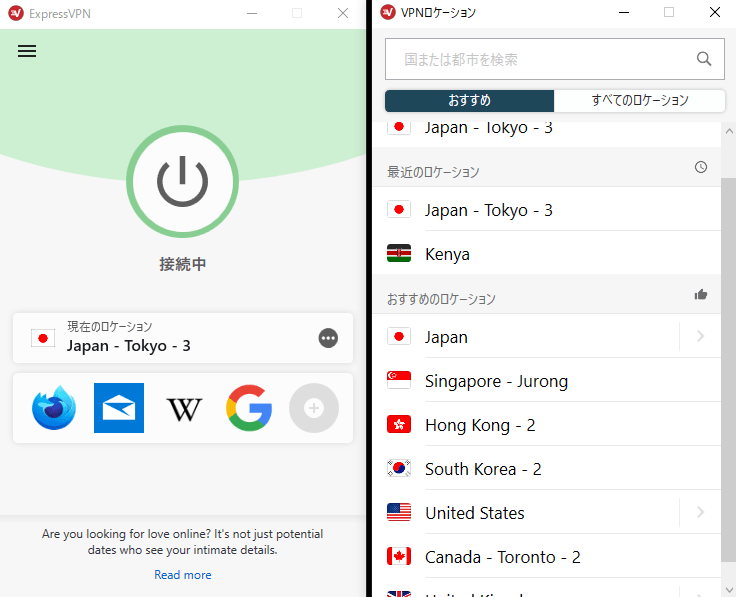
ExpressVPNの主な設定
ハンバーガーメニューからオプションをクリックすると設定画面に移ります。
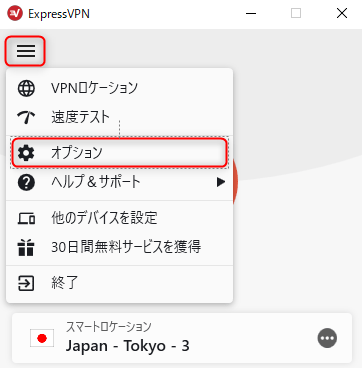
プライバシーを守るために「一般」タブのNetwork Lockにある「VPNが予期せず切断された場合…」にチェックが入っている事を確認してください。
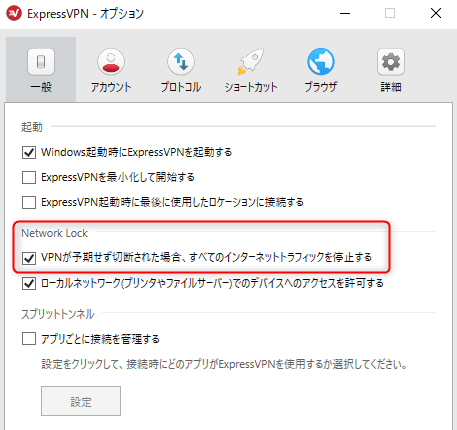
次に「詳細」タブのDNSにある「接続中にExpressVPNのDNSサービスのみを使用する」にチェックが入っている事を確認してください。
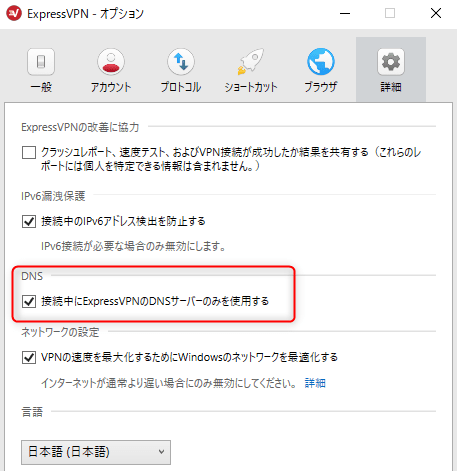
これらはどちらもデフォルトで有効ですが、念のため確認しておく事をお勧めします。
まとめ
通信速度が速く高い匿名性を誇るExpressVPNの契約からVPNソフトウェアのインストールと起動・設定までご紹介しました。
ExpressVPNのアプリはシンプルで使いやすく、スマホ版とPC版のユーザーインターフェースも同じなので違和感なくどちらも使いこなす事ができるはずです。
30日間の返金書証付きなので一度体験してみてください。
- 支払総額 $12.95
- 割引 0%
- 30日間返金保証付き
- 特典なし
- 支払総額 $59.95
- 割引 25%
- 30日間返金保証付き
- 特典なし
- 超高速、史上最速のVPN
- 軍事レベルの暗号化技術とセキュリティー
- 実証されているノーログポリシー
- 高い匿名性と使いやすさに定評あり
まずは無料お試し!30日間無料でお試しください